Быстрая ретушь лица
В этом уроке я покажу вам, как избавиться от шума на изображении низкого качества и продемонстрирую вам быстрый и легкий способ ретуши лица в Фотошоп. Главное не переборщить со сглаживанием, и сделать так, чтобы кожа выглядела реалистично и естественно.
Для данного урока я выбрал фотографию с женщиной. Предложенный мною способ ретуши можно применять к любой фотографии, используя индивидуальные настройки для каждой фотографии.

Откройте фото женщины в Фотошоп. Переключитесь на панель каналов и пройдитесь по всем каналам. Самый проблемный канал - синий. На нём много артефактов и шума, которые появляются в результате сжатия фотографий. Если посмотреть на фото в режиме RGB, то этих дефектов, как правило, не видно. Итак, давайте приступим к ретуши!
Продублируйте слой с фотографией и к копии примените фильтр Gaussian Blur (Размытие по Гауссу), зайдя во вкладку Filter > Blur (Фильтр - Размытие) и установите значение 10 пикселей. Далее примените к слою режим смешивания Color (Цветность). Дважды кликните по размытому слою, чтобы открыть окно стилей слоя и уберите галочки возле каналов R и G. В результате, что бы мы не делали далее, все это будет применяться непосредственно к синему каналу. Снова переключитесь на панель каналов и просмотрите синий канал - он выглядит заметно лучше.
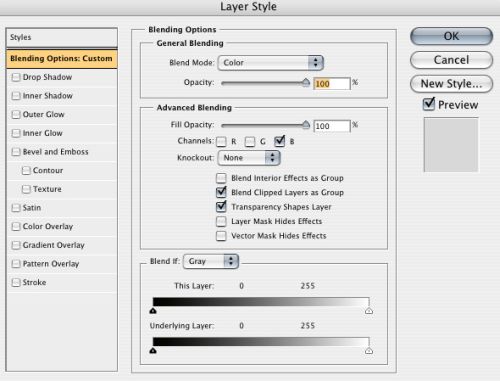
Чтобы сбалансировать цвета на фотографии, нам необходимо использовать коррекцию Curves (Кривые).
Здесь вы можете скачать настройки, которые использовал я. Выше всех слоёв добавьте корректирующий слой Кривые и загрузите файл с настройками, который вы скачали.
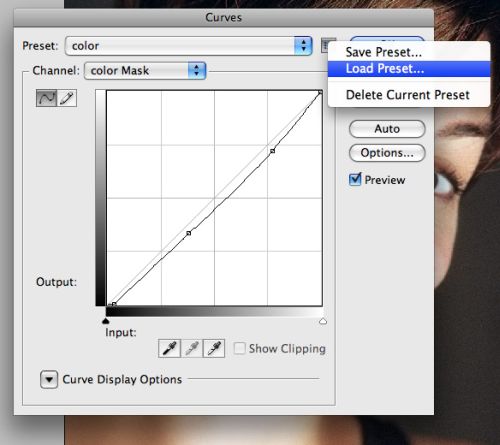
Чтобы удалить крупные веснушки, воспользуйтесь инструментом Healing Bush Tool (Восстанавливающая кисть).

Чуть выше копии с фоновым слоем (размытого) создайте новый пустой слой, на панели инструментов выберите Healing Bush Tool (J) (Восстанавливающая кисть), в параметрах установите галочку возле опции Sample All Layers (Образец со всех слоёв). Закрасьте отмеченные области, чтобы убрать дефекты, в данном случае это веснушки. Я советую вам всегда ретушировать на отдельном слое, дабы не повредить оригинальное изображение. Так вы всегда можете вернуться и что-то подкорректировать.
Зажмите клавишу Ctrl и поочередно кликните по трём слоям, располагающихся ниже корректирующего слоя Кривые. Мышкой переместите их на миниатюрку нового слоя для создания копий. Объедините все три копии Ctrl + E. Возьмите инструмент Polygonal Lasso Tool (L) (Многоугольное лассо) и выделите женщину полностью. Далее, зажав клавишу Alt, исключите из общего выделения те области, которые не являются кожей. Также исключите из выделения такие области как: край подбородка, кости ключицы, край носа и ноздри. Вот так должно выглядеть выделение в режиме быстрой маски:
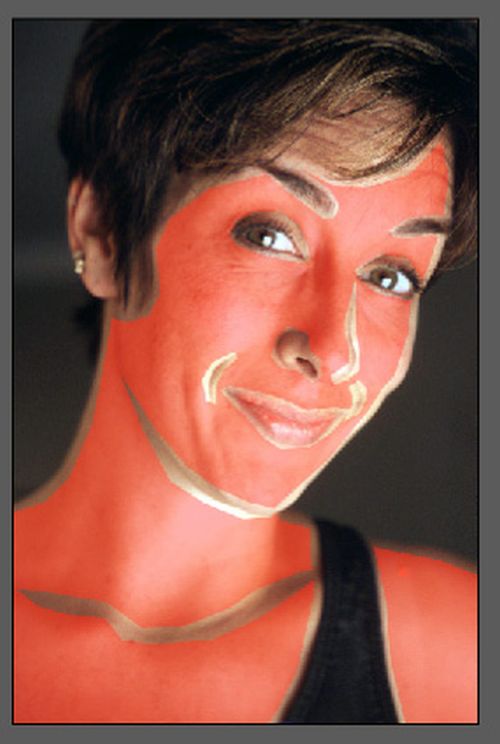
Нажмите Ctrl + Shift + I, чтобы инвертировать выделение, и клавишу Delete. Каких-либо изменений вы не заметите, так как ниже расположена такая же фотография. Зайдите в меню Filter > Blur (Фильтр - Размытие) и примените Gaussian Blur (Размытие по Гауссу), установив значение 20 пикселей. Нажмите Ok и уменьшите непрозрачность до 75%.
Снова продублируйте те же три слоя, что и ранее, а затем объедините их. Полученный дубликат разместите выше копии с фоном и добавьте к ней обтравочную маску Ctrl + Alt + G. В результате верхняя копия будет ограничиваться пределами нижней.
Выберите верхний слой и примените к нему фильтр Filter > Other > High Pass (Фильтр - Другое - Цветовой контраст) со значением радиуса 4.
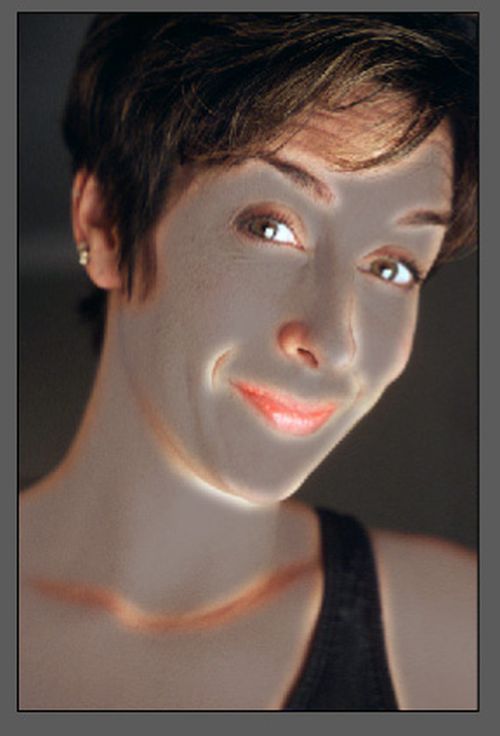
И в заключении для него смените режим наложения на Linear Light (Линейный свет) и снизьте значение непрозрачности до 40%. Ниже смотрите результаты до и после ретуши кожи лица:


Ссылка на источник урока.










